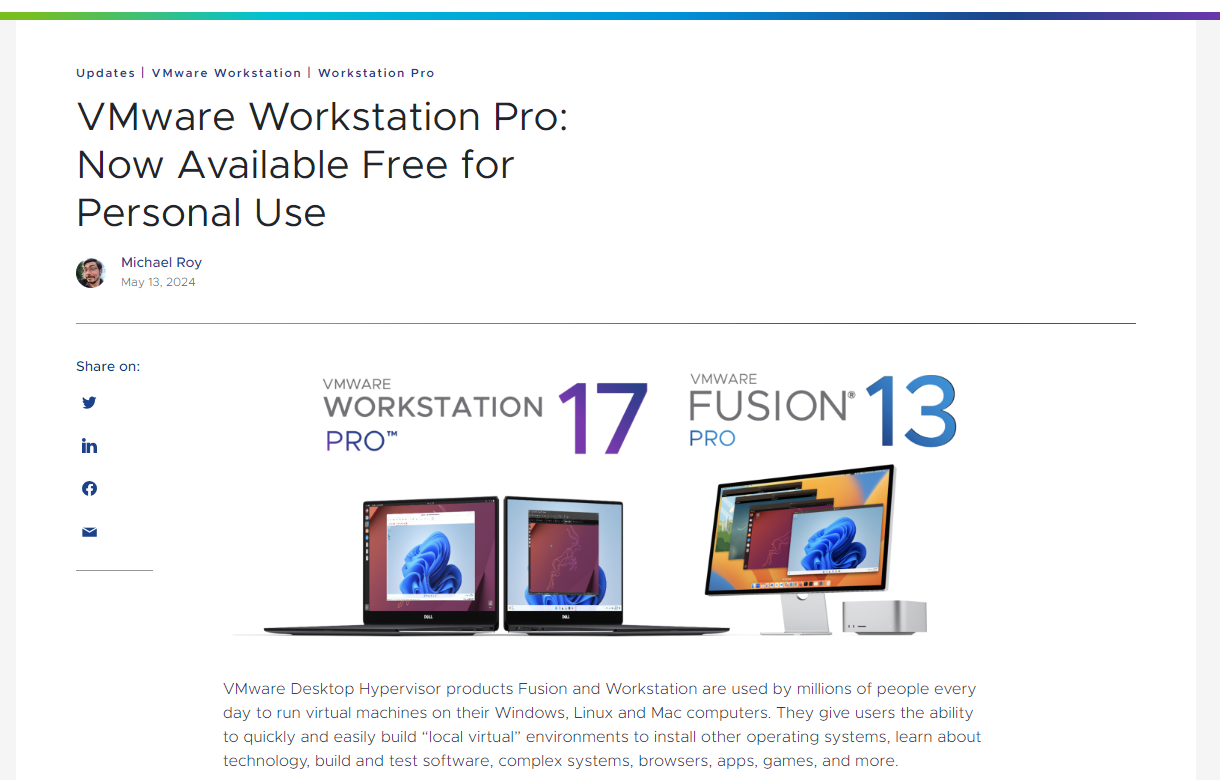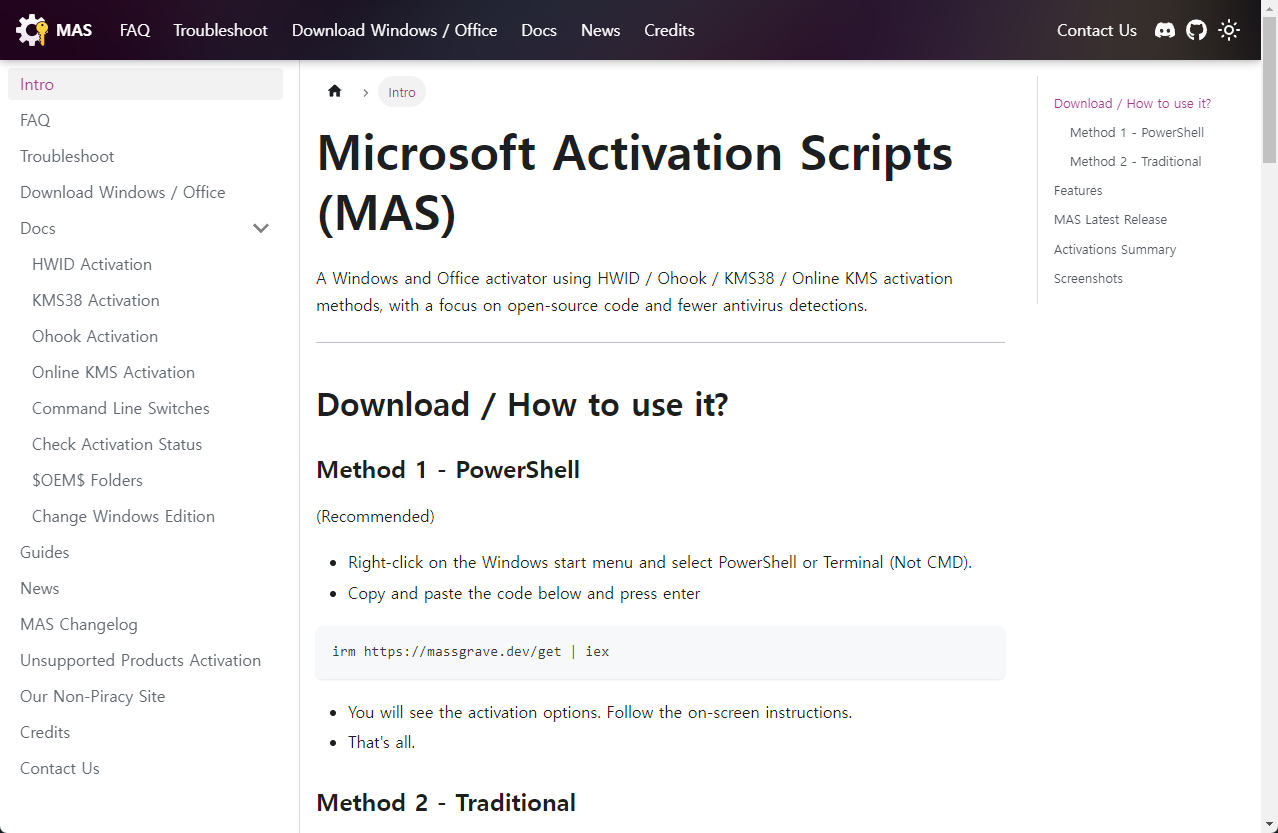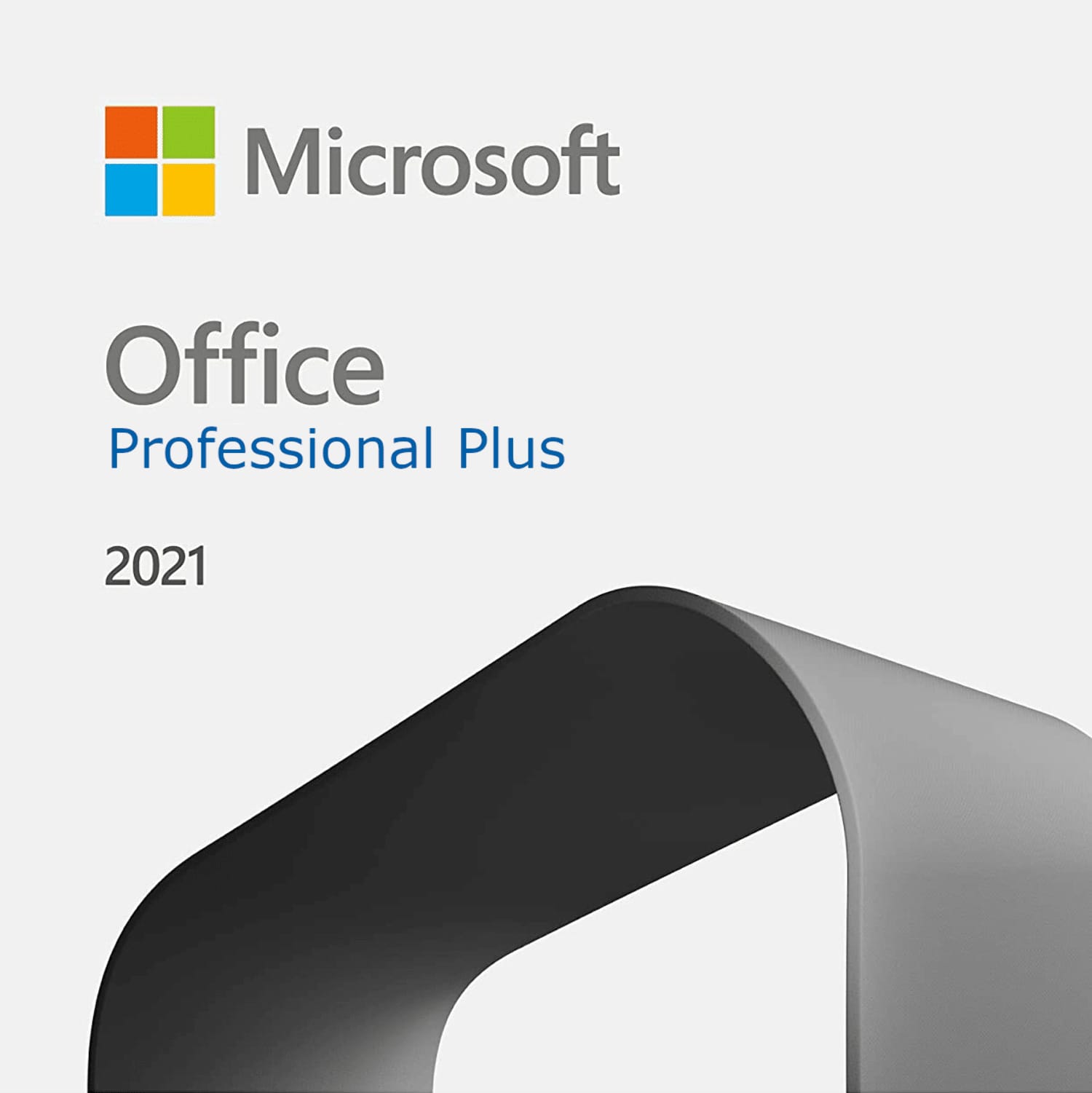GPD WIN MAX2의 경우 독특하게도 별도로 LTE 모듈을 별매하고 있습니다.
Quectel이라는 업체의 칩셋으로 LTE 모듈은 접착식 안테나와 함께 QUECTEL Mobile Broadband Module 이라는 조그마한 보드로 구성되어 있습니다.
GPD WIN MAX2의 하판에는 LTE 모듈 설치 후 유심을 장착하거나 2230 사이즈의 추가 SSD 장착 슬롯이 위치하고 있습니다.
GPD의 경우 기본 와이파이 모델로 기기 판매가를 낮출 수 있고 사용자의 경우 필요하다면, 추가로 모듈만 구매해서 설치가 가능하니 모두가 만족할 수 있는 구성이라고 생각합니다.
특히나 GPD에서 공식으로 설치를 위한 유튜브 영상을 제공하고 있어서 설치에 참고하기 좋았습니다.

그러나 제 경우 모듈 구매에 우여곡절이 있었는데 알리에서 해당 LTE 모듈이 굉장히 싸게 판매중이길래, 해외직구로 구매한 MAX2 배송전에 기다리는 시간이 긴 만큼 알리에서 구매해도 좋겠다고 생각했었습니다.

사진의 좌측이 알리에서 받은 물건이고 우측이 타오투코리아에서 다시 구매한 제품입니다.
타오투의 제품에는 신기하게도 LTE 모듈에도 보증 씰을 붙여 놓았는데 구성 자체가 차이가 있습니다.
저렴하게 팔던 알리의 경우 판매자가 정말 저 LTE 모듈 본품만 딸랑 팔고 있었던걸 모르고 대충 보고 주문했던 것이었습니다.

따라서 부랴부랴 타오투코리아를 통해 새로 부품을 구매했으며 다행히 배송에는 무려 4일밖에 걸리지 않았는데, 물론 저는 업체와 관계가 전혀 없습니다.
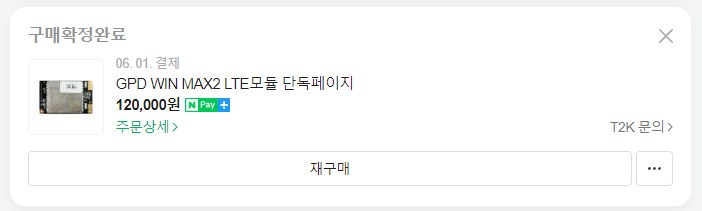
제품 가격 자체는 풀 세트 기준으로 별 차이도 나질 않으니 직구 제품을 구매하신 경우라면, 저처럼 고통받지 마시고, 빠르게 배송되는 국내 업체 통해 구매하시는 것을 추천드리겠습니다.

역시나 믿을만한 업체라 포장도 알리와 달리 꼼꼼하게 뾱뾱이에 배송됩니다.

모듈 설치 작업시 SD 카드를 분리해야하는지 궁금했는데, 하우징이 샌드위치처럼 되어 있어, 따로 미리 제거하지 않아도 쉽게 설치가 가능했습니다.

GPD 윈 맥스2의 하판 분리 난이도는 일반 노트북 보다 훨씬 수월합니다.
별도의 단단한 플라스틱 경첩이 있는게 아니라 나사만 모두 분리하면 쉽게 분리됩니다.

먼저 후면의 7포인트의 나사를 풀어 주셔야하는데 샤오미 위하 드라이버 기준으로 ph00 규격으로 쉽게 분리가 가능했습니다.
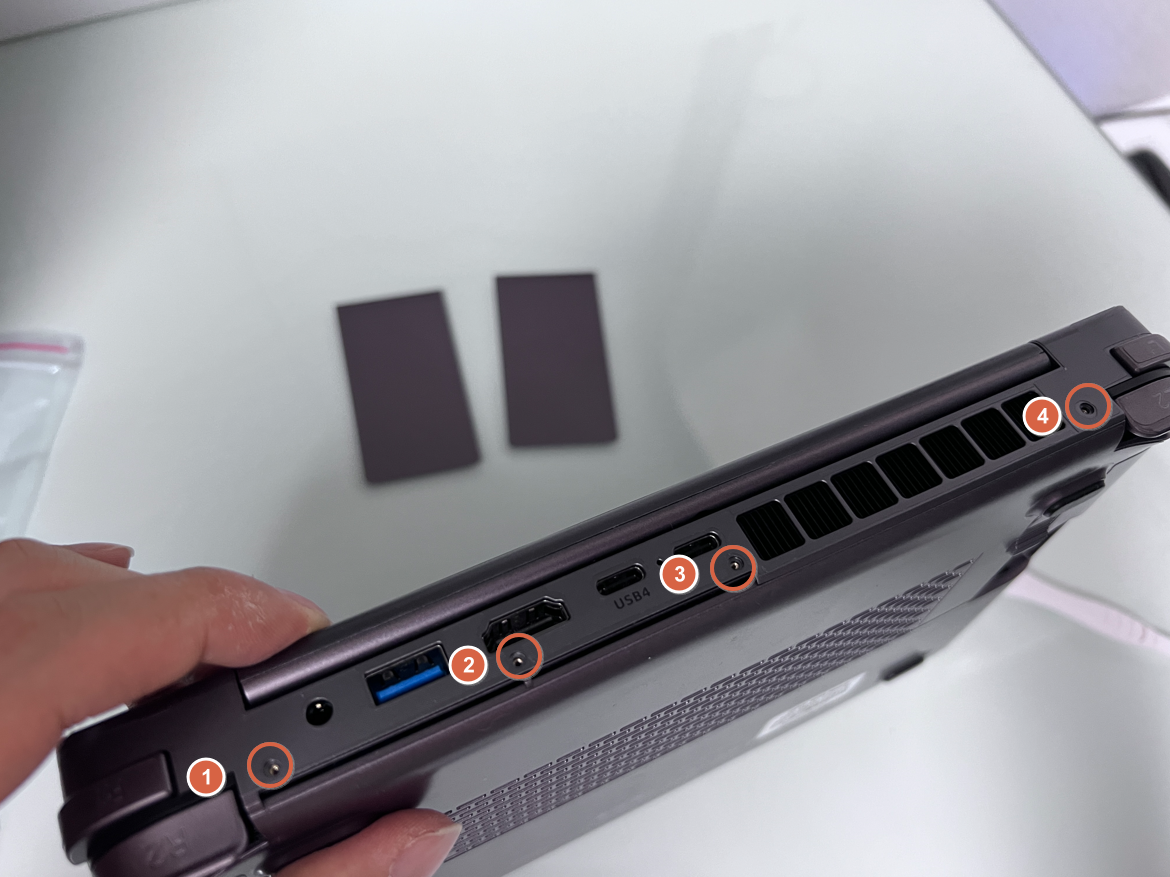
추가로 일반적인 노트북과는 달리 후면의 4포인트도 함께 분리해주셔야합니다.
윈 맥스2의 하판에는 후면 커버가 수납되는 구조이다 보니 분해에 방해가 되지 않도록 수납 중이라면 미리 뽑아주세요.

나사를 모두 풀어주셨다면 쉽게 하판이 떨어져나옵니다.
다행히 하판과 LTE 모듈까지 모두 같은 규격의 나사를 사용하기 때문에 분해시 따로 구분하지 않아도 되었습니다.

깔끔하게 위쪽에 올려주시면 하판의 분해는 모두 완료입니다.

여기서부터 안테나 설치는 사진으로만 표현하기 어렵기 때문에 초반에 첨부한 GPD의 유튜브 영상을 참고하시길 바랍니다.

먼저 모듈에서 필요한 안테나와 리본케이블 설치 파트부터 진행하겠습니다.

안테나는 후면의 양면 테이프로 고정되는 방식이며, 3m의 제품이니 쉽게 떨어지지 않을 것 처럼보입니다.

여기서 제조사의 센스가 돋보이는 파트는 테이프 제거가 쉽도록 후면에 절개면이 있어서 어느 방향이든 쉽게 뜯어낼 수 있었습니다.

일단 안테나 후면 양면 테이프의 필름을 모두 떼어내줍니다.
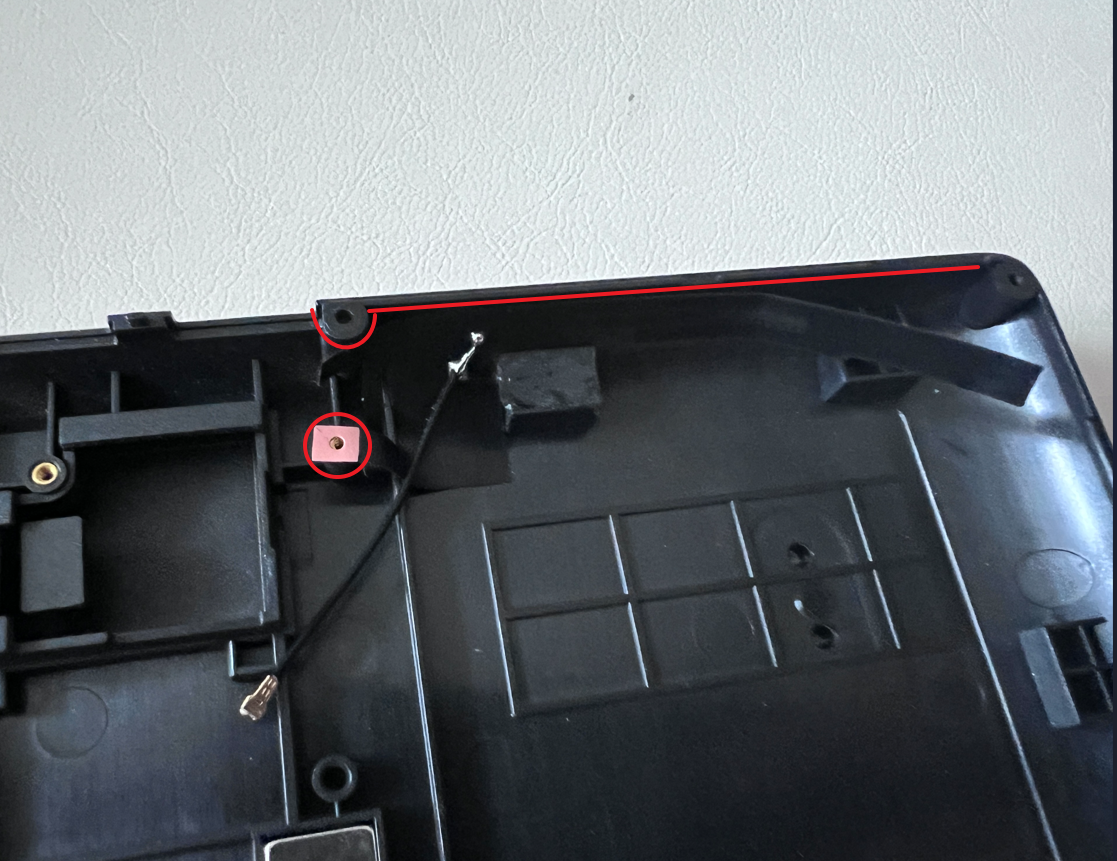
LTE 모듈은 빨간색으로 표시된 영역에 딱 맞게 설치되도록 구성되어있습니다.
부착시 안테나에 달린 납땜부가 떨어지지 않도록 극도로 주의하시는 것이 좋겠습니다.

아래쪽의 구리 접점은 LTE 모듈과 직접 맞닿는 부분이니 반드시 해당 위치에 맞게 설치하셔야합니다.

살살 자리를 잡아서 안테나를 부착 완료했습니다.
하판에서 벗어나는 경우 조립시 안테나 부분이 상할 수 있으니 가능한 하판에서 벗어나지 않도록 내부로 붙이는 식으로 부착을 진행했습니다.

다음은 두번째 안테나를 설치하도록 하겠습니다.

두번째 안테나 역시 양면 테이프로 부착하기 위해 보호필름을 제거합니다.
안테나 중앙에 보면 홈이 하나 파여있습니다.
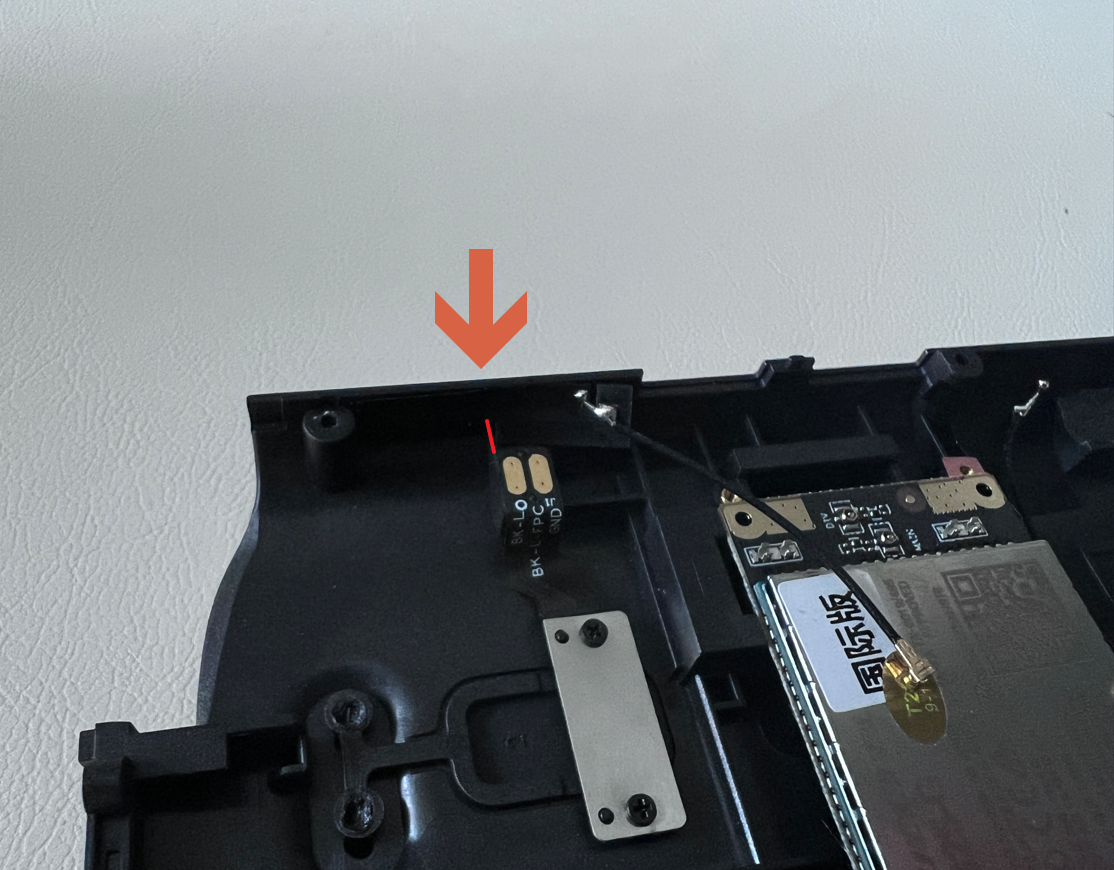
해당 홈이 파인 부분은 하판에 보시면 패들 버튼 접점 위로 플라스틱 벽이 세워진 영역에 붙이기 위한 것으로 사용자가 설치시 헷갈리지 않게 잘 만들어둔 모습입니다.

안테나 부착이 끝났으니 이제 안테나를 LTE 모듈 본체에 연결해주도록합니다.
워낙 작아서 잘 끼워지질 않을 수 있는데 너무 힘으로 누르면 중앙의 핀이 휠 수 있으니 주의해서 장착합니다.

다음은 하판에 LTE 모듈 설치를 위한 자리를 잡아줍니다.

하판에 고정하기 위해 LTE 모듈에 동봉된 나사로 본체에 3포인트를 조립해주시면 모듈 설치는 완료입니다.

이제 메인보드와 통신하기 위한 리본 케이블을 설치하도록 하겠습니다.
유튜브 영상과는 달리 아날로그 아래쪽에 위치한 단자 부분에 테이프가 덮여 있어서 살짝 들어주도록 하겠습니다.

드라이버로 테이프를 옆으로 살짝 치워두면 리본 케이블 설치를 위한 단자가 보입니다.
L 자 형태로 꺾인 케이블의 긴 쪽을 보드에 연결해줍니다.

리본 케이블의 메인보드측 설치가 완료되면 위와 같은 모습이됩니다.
테이프를 다시 살살 덮어서 단자가 빠지지 않도록 보강해주세요.

다음은 하판의 LTE 모듈 커버를 벗겨줍니다.
화살표 방향에는 손톱이 들어갈만한 공간이 있으니 나사를 어느 정도 풀면 손으로 직접 들어서 쉽게 분리가 가능합니다.

다음은 메인보드에 연결된 리본 케이블이 LTE 모듈과 연결되도록 (2) 번의 케이블 단자가 (1) 번의 틈새로 통과해서 나와야합니다.

문제는 공간이 워낙 좁고 케이블의 길이가 짧아 핀셋으로 잡아도 작업이 쉽지 않습니다.

따라서 위 자신처럼 짧은 리본 케이블의 단자를 고개를 들어 하늘을 보라 느낌으로 위쪽을 향하도록 미리 손으로 휘어줍니다.

리본 케이블 단자 위치에 주의하며 하판을 통과하도록 살살 내려놓습니다.

LTE 모듈을 조립할때 불상사가 없도록 하판을 먼저 조립하겠습니다.
조립은 분해의 역순이니 하판의 7포인트의 나사를 다시 조립해줍니다.
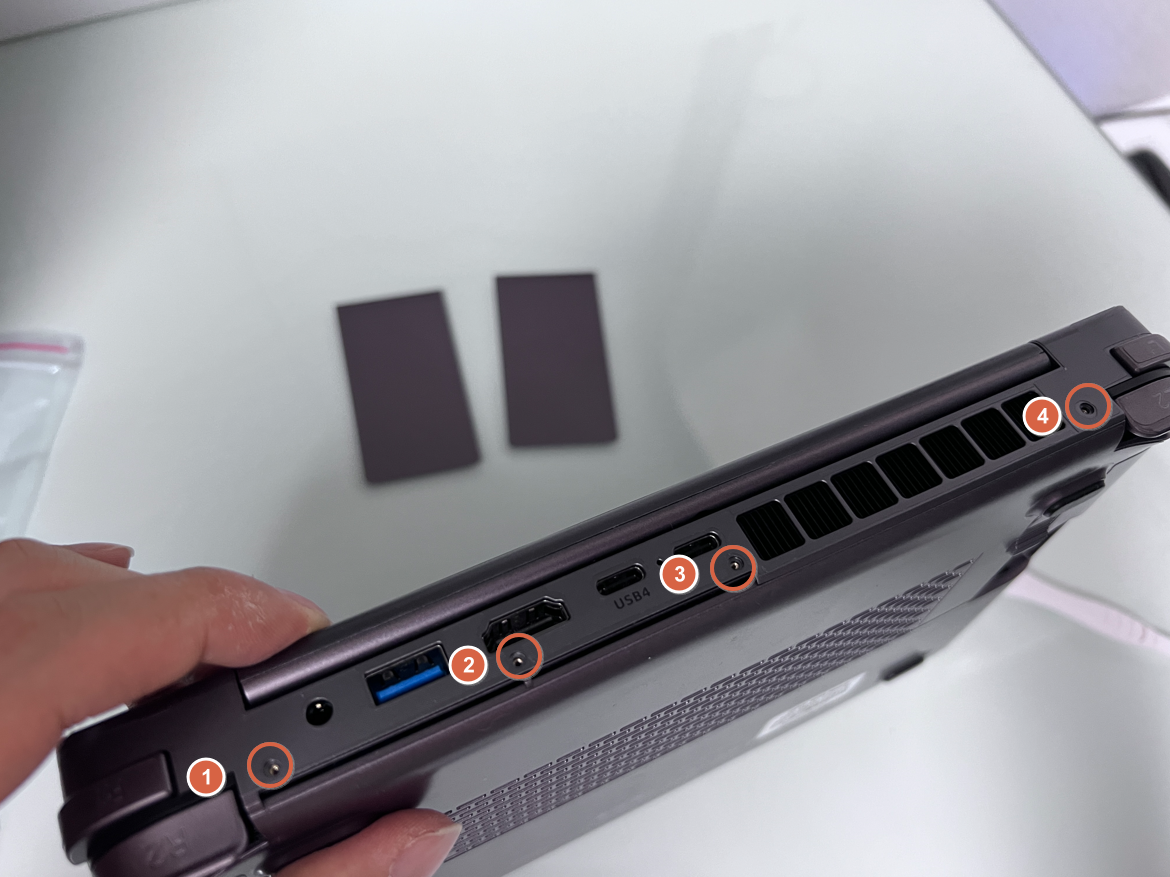
마찬가지로 기기 후면의 4포인트의 나사들도 모두 다시 조립해줍니다.

흔들리지 않는 편안한 환경에서 조립을 진행합니다.
메인보드에서 올라온 리본 케이블 단자와 LTE 모듈 본품을 조심히 연결해줍니다.


기존에 데이터 쉐어링을 이용해 오딘부터 스팀덱까지 모두 함께 사용하던 LDW922 라우터에서 유심을 분리해서 설치하겠습니다.
여담이지만 맥스 2의 데이터 쉐어링 유심은 기기 등록이 필요한 태블릿 기기용을 사용할 수 없기 때문에 반드시 스마트폰등을 이용해 개통했던 유심이어야만 가능할 것 입니다.
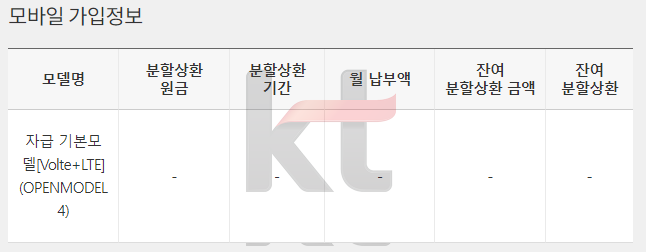
제 경우 과거 서피스 듀오에서 개통했던 OPENMODEL4의 데이터 쉐어링 유심입니다.


데이터 쉐어링 유심을 유심 단자에 장착하도록 하겠습니다.
장착 방향이 그림으로 표시되어 설치하기 쉽게 되어있습니다.

후면 커버를 닫고 이제 LTE 모듈이 잘 동작하는지 테스트를 진행하겠습니다.

설치를 완료하고 윈도우로 부팅을 진행합니다.
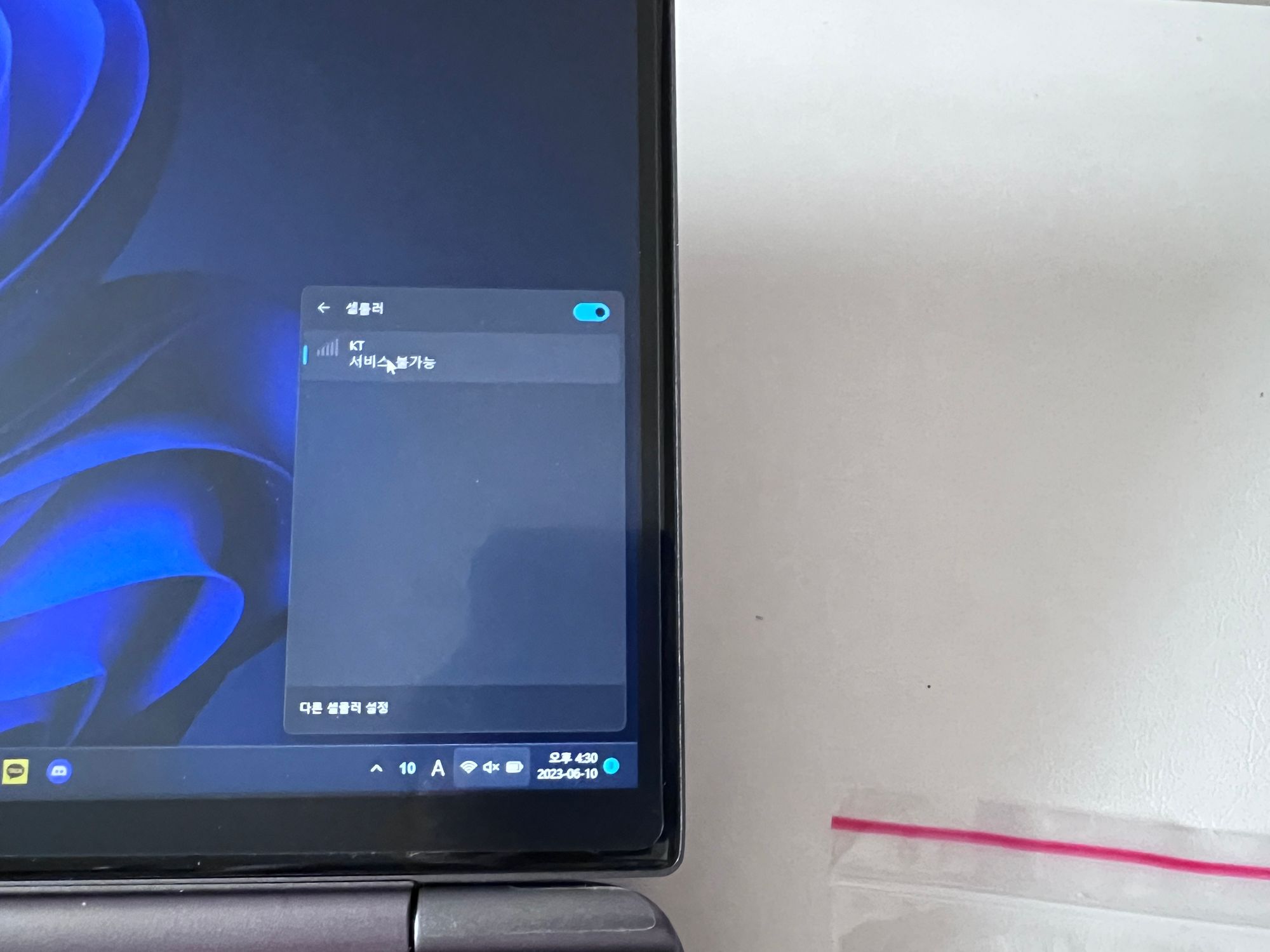
설치하자마자 정상적으로 LTE 모듈을 인식한 모습입니다.
통신사의 LTE 개통!? 은 항상 전원 온오프시에 이뤄진다고 하니 스마트폰과 같은 논리로 재부팅을 여러번 진행해보겠습니다.

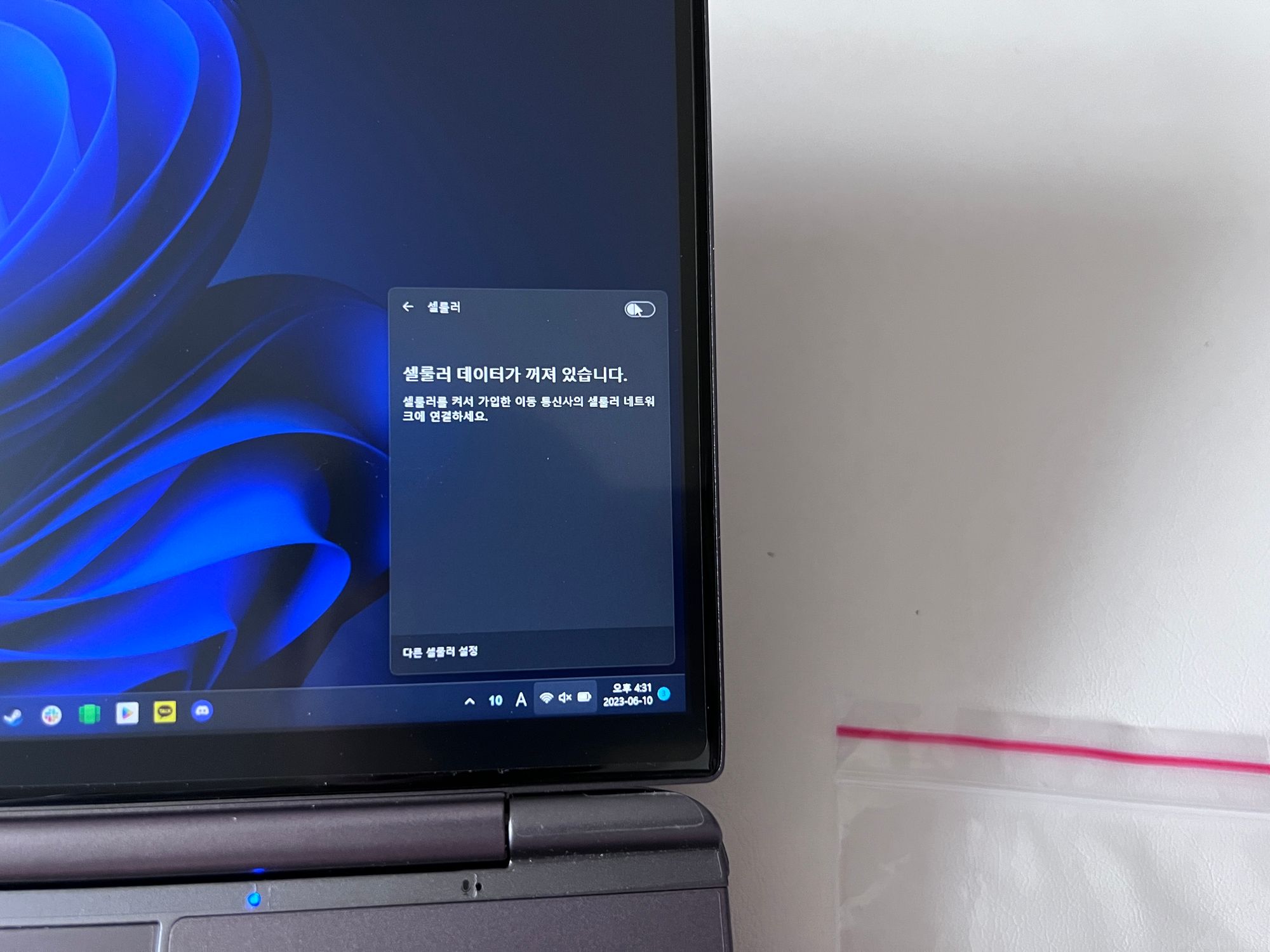
한번 껐다 켜는 결로는 만족?! 하질 못하는 KT입니다.
IMEI 등록을 위해 KT 프라자를 들릴수도 있겠다는 생각으로 반복해서 재부팅을 진행해보았습니다.
혹시 몰라 APN을 수동으로 등록해보니 무려 SKT로 인식하는 황당한 현상이 있으니 기본 설정으로 두고 그대로 재부팅만 진행하시는 것을 추천하겠습니다.
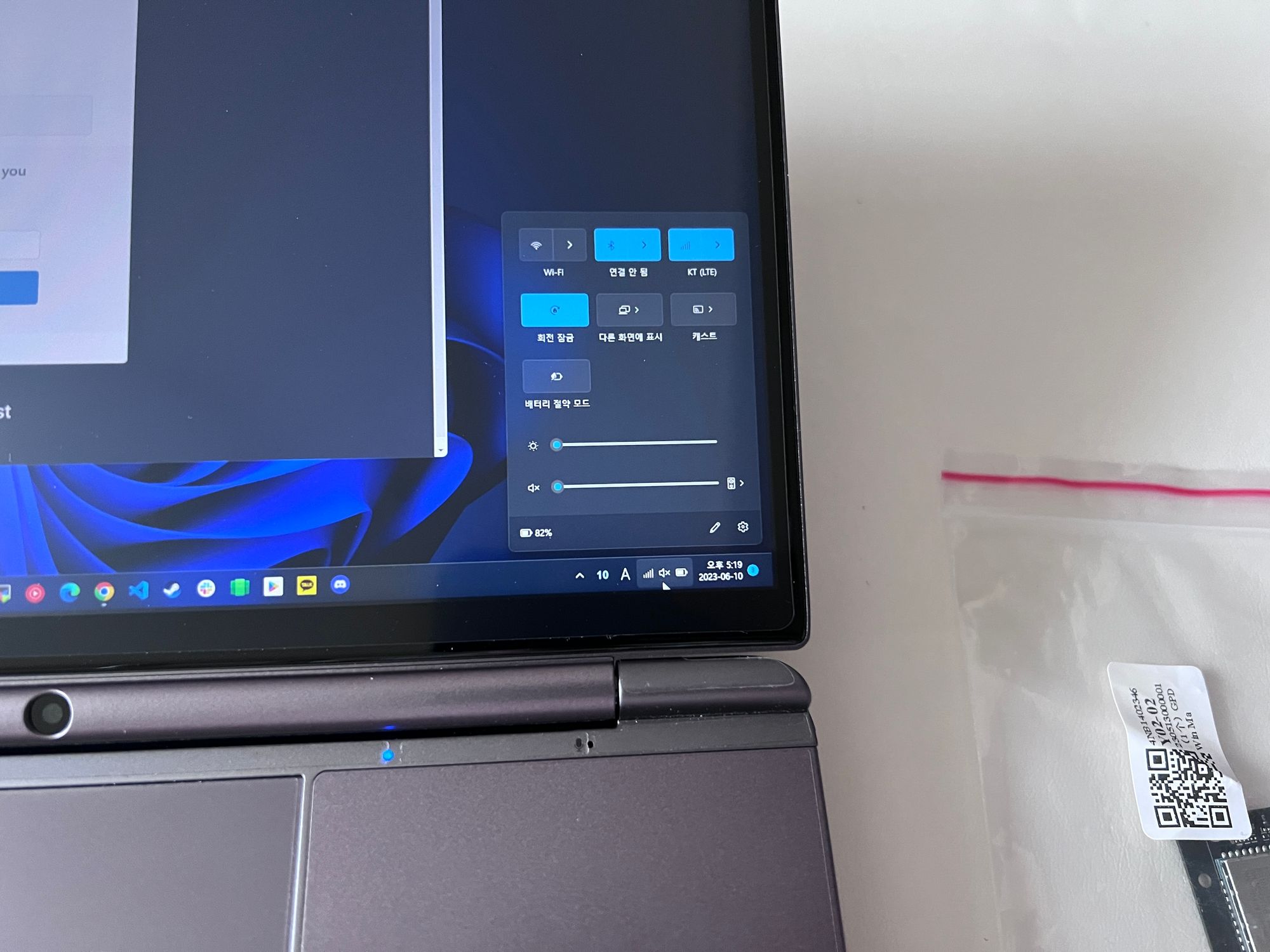
윈 맥스2의 4번째 재부팅이 되는 시점에 드디어 유심이 동작하기 시작합니다.
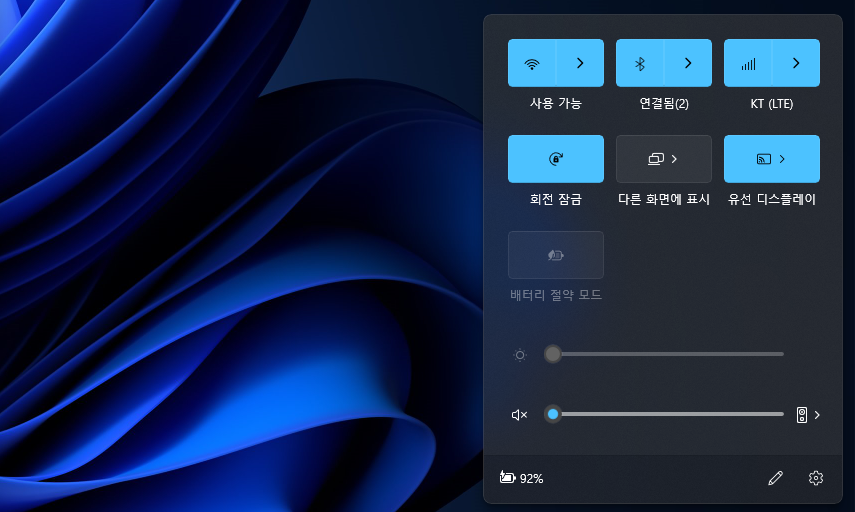
KT의 LTE로 정상적으로 연결된 모습입니다.
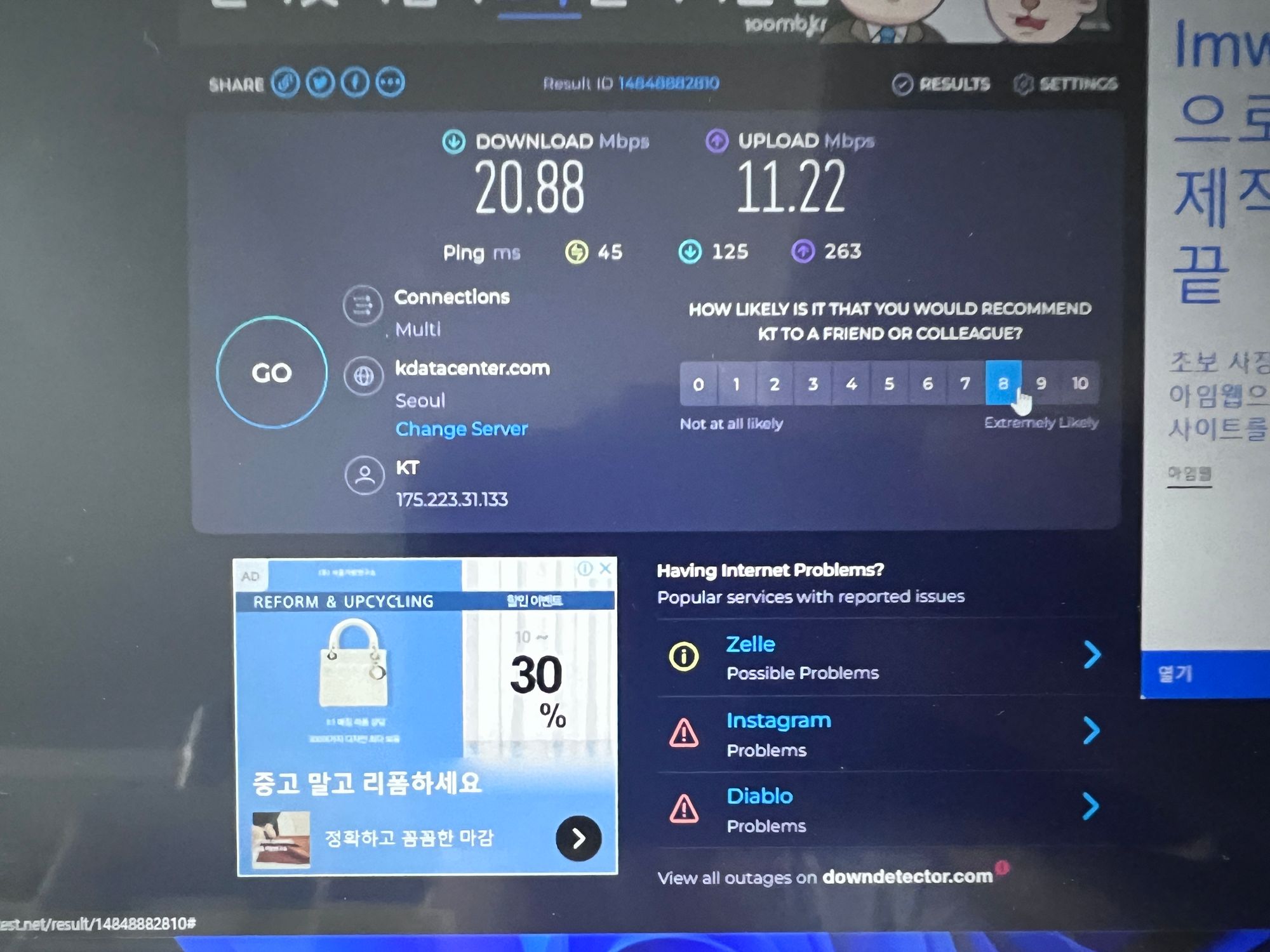
데이터 쉐어링의 한계인지 칩셋 자체의 문제인지 기존 LTE 라우터와 속도 자체는 크게 차이나질 않았습니다.
물론 LTE의 속도는 아쉽지만, 이정도면 웹 브라우징 정도는 문제가 없는 환경이기에 만족합니다.
저렴하다고 구매했으나 로갈리 덕분에 UMPC들의 가격 폭락이 시작되어 신형 7840 리프레쉬 모델도 120안쪽으로 구매가 가능하니 휴대용 랩탑을 찾는 사용자라면 윈 맥스2를 정말 추천해드릴 수 있겠습니다.